バッファロー製のBD-Rを購入したところ認識はするが書き込み開始後すぐにエラーが表示され書き込めなかったのが事の始まりで、ドライブが故障したかと思い違うメーカーのディスクで試したところ普通に書き込めることがわかり相性か・・・とあきらめようとも思いましたが少しあがいてみることにしました。
購入したのはこちらのバッファロー製RO-BR25V-050PW/N
- 【保証期間】長期2年保証に対応
- ハードコート
- 台湾RiTEK社製ディスク
まず使用しているのはGBW-H20Nというドライブで調べてもメーカーが出てこず、さらに調べていくとGGW-H20NというLGのOEMらしいことが判明。
GGW-H20Nで調べてみるとファームウェアアップデートで書き込めなかったディスクに書き込めるようになったようなことが書いてあることを見つけたのでOEMならいけるだろうとダメ元でファームウェアをアップデートしてみることに。
今回はファームウェアCOR4をLGのXL07への更新を行います。
使用しているファームウェアバージョンがCOR4でもし同じ認識はするが初めから書き込めないという方は参考になるかと思います。
まずはファームウェアを用意
と簡単に書いてはみたもののこれが結構苦労しました。
なんせGGW-H20Nの発売時期が2007年 8月下旬 発売と古くLGにありません・・・。
イチかバチかのウィルス覚悟で探してみたところfirmwarehqで現状最新と思われる「GGWH20N_XL07.exe」を見つけることができました。
↑ダウンロードして使用は自己責任でお願いします。
複数ウィルスチェックをしましたが大丈夫でした。
ファームウェアアップデート方法
初めに念のためですがアップデートする前にインターネットから切断しウィルスブロック系のソフトと停止できるソフトは停止しておいてください。(途中で止まるとまず再起不能になります)
セーフモード
ファームウェアをアップデートするにはまずセーフモードで動かす必要があります。
セーフモードと言ってもWindowsのセーフモードではなくドライブのセーフモードのことで今回ドライブにセーフモードがあるのを初めて知りました。
セーフモードにする手順
- PCの電源が入っていたらシャットダウン
- ドライブのイジェクトボタンを押しながら電源を入れ押し続ける
- PCが完全に起動し終わるまで待機
どれくらい押し続けるかはBIOSのポスト画面だ出るくらいまででOKだと思います。
アップデート
セーフモードで起動したらダウンロードした「GGWH20N_XL07.exe」を起動すると元のファームウェアとアップデートするファームウェアのバージョンが表示されます。
ここで元のファームウェアバージョンが表示されない場合はセーフモードからやり直し!
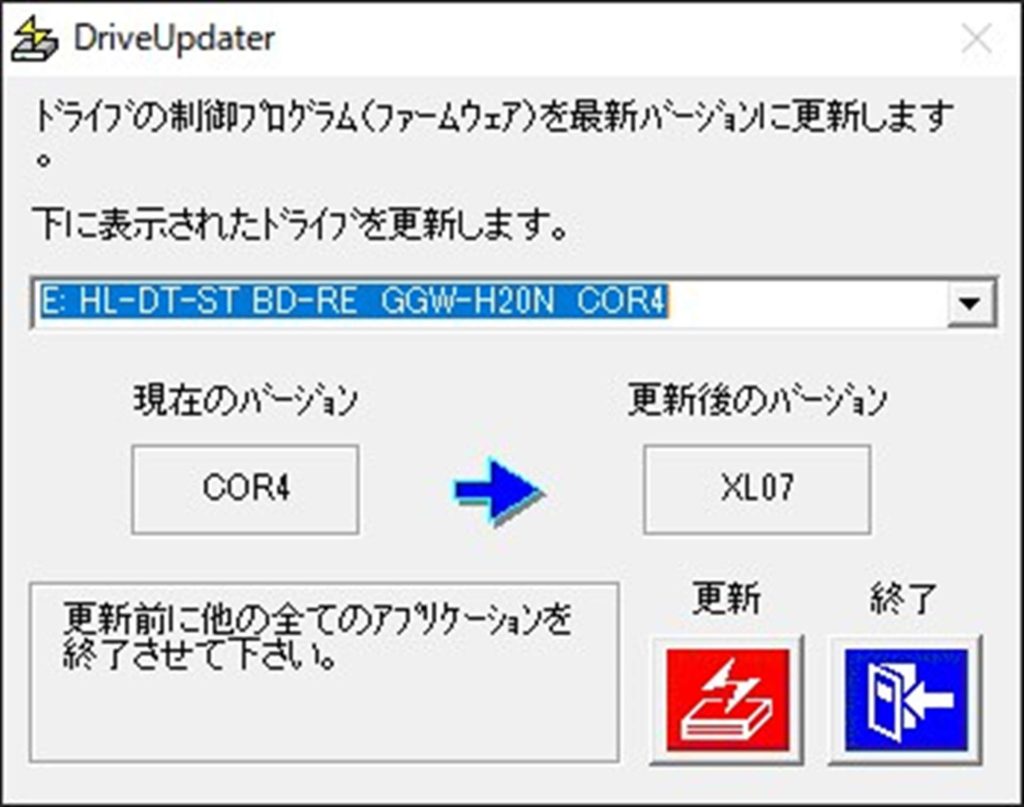
更新というボタンを押せば更新が始まり・・・
終了すると再起動ボタンが表示されるので再起動すれば完了。(画像撮り忘れ・・・)
まとめ?
書き込みが成功したかというと無事書き込みが成功しました。
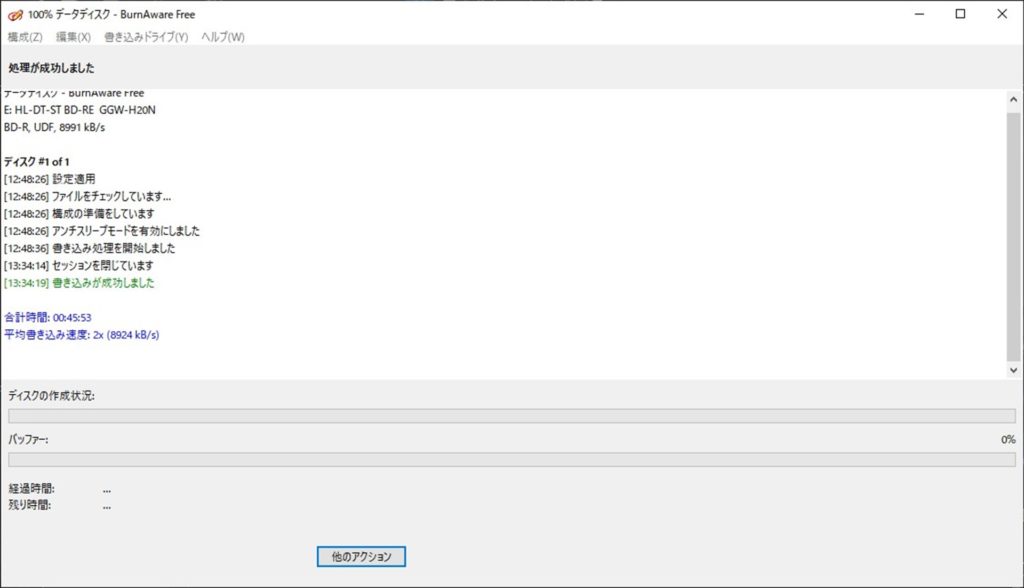
ファームウェアをアップデートして書き込み成功以外で変わったところは今まで最高2倍速でしたがなぜか16倍速が表示されるように・・・それでもXL07は6倍速書込みのようなのでどうなるのかわかりませんがまだまだ使いたいので元通り2倍速で使用することに。
あとは少し動作音がうるさくなったくらいなので古いブルーレイドライブを使用していて書き込みができないという状況になった方は試してみる価値あると思います。





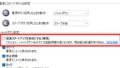

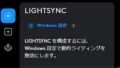




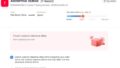

コメント